Si es nuevo en la administración del sistema Linux, debe conocer las herramientas que lo ayudan en la administración de usuarios. Una de esas utilidades es w , que muestra información sobre los usuarios que actualmente están conectados a un sistema, incluido lo que están haciendo. En este artículo, discutiremos esta herramienta usando algunos ejemplos fáciles de entender.
Pero antes de hacerlo, vale la pena mencionar que todos los ejemplos aquí se han probado en una máquina con Ubuntu 16.04 LTS.
Linux w comando
Como ya se mencionó anteriormente, w muestra información relacionada con los usuarios que actualmente están conectados. La siguiente es su sintaxis:
w [options] user [...]
Y así es como lo explica la página de manual de la herramienta:
w displays information about the users currently on the machine, and
their processes. The header shows, in this order, the current time,
how long the system has been running, how many users are currently
logged on, and the system load averages for the past 1, 5, and 15 min?
utes.
The following entries are displayed for each user: login name, the tty
name, the remote host, login time, idle time, JCPU, PCPU, and the com?
mand line of their current process.
The JCPU time is the time used by all processes attached to the tty.
It does not include past background jobs, but does include currently
running background jobs.
The PCPU time is the time used by the current process, named in the
"what" field.
Los siguientes son algunos ejemplos de preguntas y respuestas que le darán una buena idea de cómo funciona el comando w.
P1. ¿Cómo usar el comando w?
El uso básico es muy fácil:todo lo que tiene que hacer es ejecutar 'w' sin ninguna opción.
w
El siguiente es el resultado del comando 'w' producido en mi sistema:
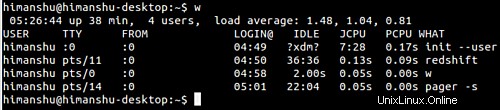
Para obtener detalles sobre el significado de los diferentes campos en la salida, consulte la sección de introducción del tutorial anterior.
P2. ¿Cómo hacer un encabezado de tira de comando w?
Si no desea que w muestre el encabezado en la salida, use la opción de línea de comando -h.
w -h

Entonces puede ver que el encabezado se eliminó en la salida.
P3. ¿Cómo hacer que w muestre la salida en formato corto?
Si desea que w muestre la salida en formato corto, use la opción -s. En este formato, la salida no contiene la hora de inicio de sesión, JCPU o PCPU.
w -s
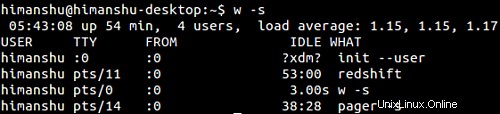
P4. ¿Cómo hacer que no muestre el campo DESDE?
Esto puede hacerse posible usando la opción de línea de comando -f.
w -f
Aquí está el resultado que produjo este comando en mi sistema:
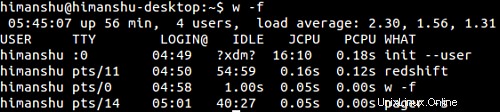
Entonces puede ver que falta el campo DE en la salida. Tenga en cuenta que puede usar la opción de línea de comando -i en caso de que desee que w muestre la dirección IP en lugar del nombre de host para el campo DESDE.
P5. ¿Cómo hacer que w imprima información para un usuario específico?
Esto se puede lograr pasando el nombre de usuario correspondiente como entrada al comando w. Por ejemplo, si desea que w solo muestre información relacionada con el usuario 'himanshu', ejecute el comando w de la siguiente manera:
w himanshu
Conclusión
El comando w es una pequeña herramienta útil que no tiene una curva de aprendizaje pronunciada. De hecho, la utilidad es fácil de entender y usar. Hemos discutido casi todas las opciones principales aquí. Para obtener más información sobre la herramienta, diríjase a su página de manual.